C#WPF XAML 绘图、画笔、特效
C#WPF XAML 绘图、画笔、特效
一、绘图
I.绘图有两种方式:形状绘图和几何绘图。
1.(1)、形状(Shape)是一个2D绘图类,位于System.Windows.Shape空间内。
2.包含最常用的绘图对象:Line(直线)、Rectangle(矩形)、Ellipse(椭圆)、Polygon(多边形)、Path(路径)。
(1)、图形对象共有属性:Stroke(如何使用绘制图形的轮廓,既所使用的画刷)、StrokeThickness(图形轮廓的粗细)、Fill(绘制图形的内部)。
(2)、指定图形的坐标位置和顶点的数据属性,以与设备无关的像素来度量。

(3)、直线是最简单的图形。使用X1、Y1两个属性可以设置它的起点坐标,X2、Y2两个属性则用来设置其终点坐标。控制起点/终点坐标就可以实现平行、交错等效果。
(4)、Stroke(笔触)属性的数据类型是Brush(画刷),凡是Brush的派生类均可用于给这个属性赋值。因为WPF提供了多种渐变色画刷,所以画直线也可以画出渐变效果。同时,Line 的一些属性还帮助我们画出虚线以及控制线段终点的形状。下面的例子综合了这些属性。
(5)、Y2控制向左倾斜,Y1控制向右倾斜,“StrokeDashArray”控制虚线密度,StrokeEndLineCap直线结束形状与StrokeStartLineCap直线开始形状:Flat(矩形)、Round(圆形)、Square(矩形)、Triangle(尖头形状)。

3.Rectangle(矩形)
(1)、矩形由笔触(Stroke,即边线)和填充(Fill)构成。Stroke属性的设置与Lin一
样,Fill属性的数据类型是Brush。Brush是个抽象类,所以我们不可能拿一个Brush类的实例为Fill属性赋值而只能用Brush派生类的实例进行赋值。WPF的绘图系统包含非常丰富的Brush类型。
(2)、SolidColorBrush:实心画刷。在XAML中可以使用颜色名称字符串(如Red、Blue)
直接赋值。
(3)、RadiusX="30"和RadiusY="100"是设置圆角效果。
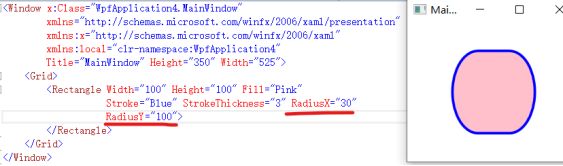
(4)、LinearGradientBrush:线性渐变画刷。色彩沿设定的直线方向、按设定的变化点进
行渐变。
(5)、RadialGradientBrush:径向渐变画刷。色彩沿半径的方向、按设定的变化点进行渐
变,形成圆形填充。
(6)、 线性渐变:StartPoint=“0,0” EndPoint="1,1"起点为左上角终点为右下角,
(0,0 1,0)起点为左上角终点为左下角、(0,0 1,0,5)起点为左上角终点为右边一半。

(7)、ImageBrush:使用图片(Image)作为填充内容。
(8)、DrawingBrush:使用矢量图(Vector)和位图(Bitmap)作为填充内容。
Viewport:设置平铺的范围、TileMode:设置平铺的方式(Absolute绝对平铺、RelativeToBoundingBox相对平铺)。
(9)、ViewportUnits:设置平铺的相对/绝对坐标,即图片在哪平铺,Viewport=“0, 0, 0.5, 0.5” 表示要平铺图片在矩形框的位置,(0,0)代表起点坐标,(0.5,0.5)代表重点坐标。
(10)、VisualBrush:WPF中的每个控件都是由FrameworkElement类派生来的,而
(11)、FrameworkElement又是由Visual类的方法获得。获得这个可视化的形象后,我们可以用这个形象进行填充,这就是VisualBrush。比如当我想把窗体上的某个控件拖拽
到另一个位置,当鼠标松开之前需要在鼠标指针下显示一个控件的“幻影”,这个“幻
影”就是用VisualBrush填充出来的一个矩形,并让矩形捕捉鼠标的位置、随鼠标移动。

3.Ellipse(椭圆)
椭圆也是一种常见的几何图形,它的使用方法与矩形没有什么区别。下面的例子是绘
制一个球体,球体的轮廓是正圆(Circle),Width与Height相等的椭圆即是正圆;球体的
光影效果使用径向渐变实现。

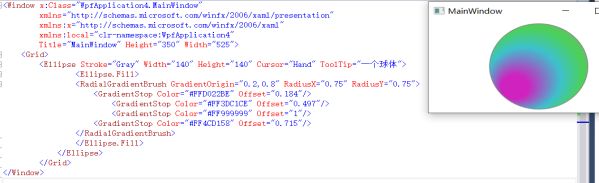
4.Polygon(多边形)
使用“Polygon”定义多边形,多边形是一个闭合体,“Points”属性设置边前面数值要和后面的数值保持一致才能形成闭合体。

使用“Polyline”定义多线形,多线形不是闭合体,
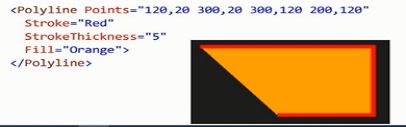
5.Path(路径)
(1)、Path类可以绘制曲线和复杂的形状。
(2)、Data属性使用了mini-language(路径标记语法)。
(3)、路径(Path)可以说是WPF绘图中最强大的工具,一来是因为它完全可以替代其他
几种图形,二来它可以将直线、圆弧、贝斯二曲线等基本元素结合进来,形成更复杂的
图形。路径最重要的一个属性是Data,Data的数据类型是Geometry(几何图形),我们
正是使用这个属性将一些基本的线段拼接起来、形成复杂的图形。
(4)、为Data属性赋值的语法有两种:一种是标签式的标准语法,另一种是专门用户绘制几何图形的“路径标记语法”。借助标准语法认识各种基本线段,和学习绘制几何图形的路径标记语法。
(5)、想要使用Path绘制图形,首先要知道几何图形数据是如何组合在Data属性中的。Path的Data属性是Geometry类,但Geometry类是个抽象类,所以我们不可能在XAML中直接使用标签。
(6)、我们可以使用的是Geometry的子类。Geometry子类包括:
LineGeometry:直线几何图形。
RectangleGeometry:矩形几何图形。
EllipseGeometry:椭圆几何图形。
PathGeometry:路径几何图形。
StreamGeometry:PathGeometry的轻量级替代品,不支持Binding、动画等功能。
CombinedGeometry:由多个基本几何图形联合在一起,形成的单一几何图形。
GeometryGruop:由多个基本几何图形组成在一起,形成的几何图形组。
II.几何绘图
1.(1)、几何绘图与图形绘图的区别:图形对象可以独立存在的,可以独立绘制出具体需要的图形、几何图形对象没有具体的形体,它需要依赖于某一对象元素而存在,不能直接呈现在画板上。
(2)、几何绘图包括5种对象:LineGeometry(确定两点绘制一条直线)、RectangleGeometry(绘制矩形的几何图形)、EllipseGeometry(绘制椭圆形的几何图形)、GeometryGroup(组合几何对象,将多个单一的几何对象组合成一个几何对象)、PathGeometry(路径几何对象)。
(3)、LineGeometry(确定两点绘制一条直线),StartPoint(起点)EndPoint(终点)。

(4)、RectangleGeometry(绘制矩形的几何图形),RadiusX(控制圆角) RadiusY(控制圆形)。

(5)、EllipseGeometry(绘制椭圆形的几何图形),RadiusX(控制垂直方向)RadiusY(控制水平方向)。

2.、Path可以用这些形状绘制:
(1)、ArcSegment 类 表示两点之间的一条椭圆弧,用来绘制圆弧的五个属性。
①.Point属性用来指明圆弧连接的终点;
②.圆弧截取自椭圆,Size属性即是完整椭圆的横轴半径和纵轴半径;
③.SweepDirection属性指明圆弧是顺时针方向还是逆时针方向;如果椭圆上的两点位置不对称,那么这两点的圆弧就会分为大弧和小弧,IsLargeArc 属性用于指明是否使用大弧去连接;
④.RotationAngle属性用来指明圆弧母椭圆的旋转角度。
(2)、BezierSegment(三次方贝塞尔曲线)类表示在两个点之间绘制的一条三次贝塞尔曲线,由4个点决定:
①.起点:即前一个线段的终点或PathFigure的StartPoint。
②.终点:Point3属性,即曲线的终点位置。
③.两个控制点:Point1和Point2属性。
④.三次方贝塞尔曲线就是由起点出发走向Point1的方向,再走向Point2的方
向,最后到达终点的平滑曲线。

(3)、LineSegment 类 在PathFigure中的两个点之间创建一条直线。
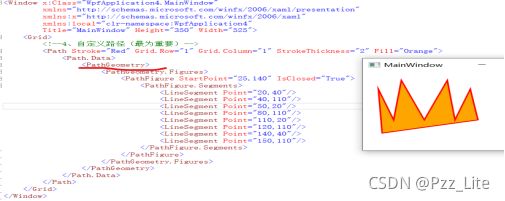
(4)、PolyBezierSegment 类 表示一条或多条三次方贝塞尔曲线。
(5)、PolyLineSegment 类 表示由PointCollection 定义的线段集合,每个Point指
线段的终点。
(6)、PolyQuadraticBezierSegment 类 表示一系列二次贝塞尔线段。
(7)、QuadraticBezierSegment(二次贝塞尔曲线段)类,在PathFigure的两点之间创建一条二次贝塞尔曲线,与BezierSegment类似,只是控制点由两个减少为一个。也就是说,QuadraticBezierSegment 由三个点决定:
①.起点:即前一个线段的终点或PathFigure的StartPoint。
②.终点:Point2属性,即曲线的终点位置。
③.一个控制点:Point1。

(8)、GeometryGruop也是Geometry的一个派生类,它最大的特点是可以将一组PathGeometry组合在一起。
(9)、 缺点:其标签式语法的烦琐,一般情况下,复杂图形(Path)都是由数十条线段
连接而成,按照标签式语法,每条线段(Segment)是一个标签、每个标签占据一行,
一个图形就要占去几十行代码,而这仅仅是一个图形,要组成一个完整的图画往往需要
十多个图形组合在一起,有可能占据数百行代码,借助专供WPF绘图使用的路径标记语法(Path Markup Syntax)来极大地简化Path的描述。

III、路径标记语法 (Path Markup Syntax)
1.移动命令:指定startPoint(绘图的起始点),用“M”或“m”表示,使用M时,表示绝对值,使用m时,表示相当于前一定的偏移值。
2.绘制命令:一个指令集合,用来描述外形轮廓的内容,包含大部分的直线和曲线的绘图指令,包括L、H、V、A、C、Q等。
3.关闭命令:作用是结束当前的画图,用来闭合整个Path,并在当前点和图形的起点之间画一条线段,使用字母“z”来表示,最后一条线段的终点与第一条线段的起点间会连接上一条直线段。
4.线段的简记法:可以简写为“L 150,5”,这个L就是路径标记语法的一个“绘图命令”,“H 180”就是指从当前点画一条水平直线,终点的横坐标是180(你不需要考虑纵坐标,它与当前点的纵坐标一 致)。类似地还有V命令,用来画竖直直线。
5.使用“Visual Studio 2015”自带的设计器“Blend for Visual Studio 2015”Path命令绘制自己喜欢的图形。

(1)、打开“Blend for Visual Studio 2015”新建WPF应用程序,创建的项目和WPF窗口基本一致,“对象和时间线”窗口是实时显示页面控件层级的窗口。
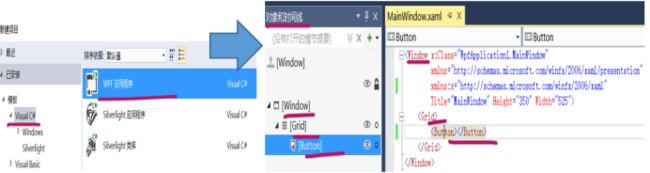
(2)、进行绘图,如果想要绘图自己喜欢的人物图形但又不会画的时候,可以选择把想要的图片设置为背景图片,然后使用画笔对着图片绘制,其中“笔”是绘制直线的,“铅笔”是绘制曲线的。
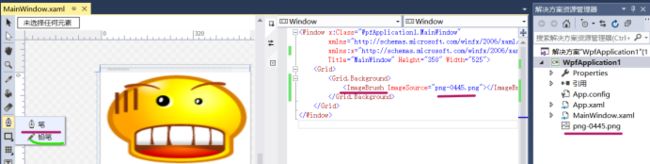
二、画笔
I、画刷(使用Blend for Visual Studio 2015)
1.画刷定义:
(1)、所有的UI元素都可以通过画刷的设置而改变它们的风格。
(2)、使用不同的画刷对目标区域进行“绘制”,会有不同的效果。
(3)、种类:SolidColorBrush(单色实心画刷)、LinearGradientBrush(线性渐变画刷)、RadialGradientBrush(径向渐变画刷Win8应用中不支持)、ImageBrush(图片画刷)。
2.(1)、SolidColorBrush(单色实心画刷)SolidColorBrush使用纯色绘制区域 Color 。可以通过多种方式指定的 Color ,SolidColorBrush :例如,可以指定其 alpha、红色、蓝色和绿色通道,或使用类提供的预定义颜色之一 Colors 。
①.后台写法,实际上就是给“Grid”设置一个“Children”属性。
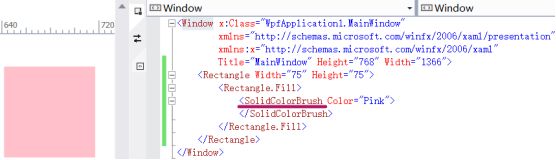
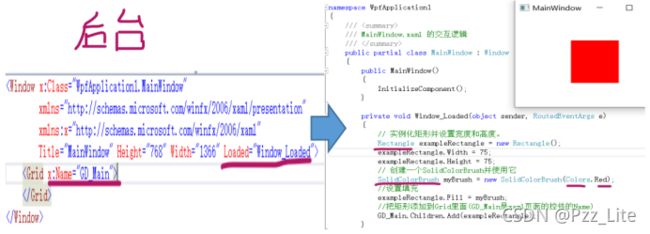
(2)、LinearGradientBrush(线性渐变画刷)LinearGradientBrush使用线性渐变绘制区域。 线性渐变在线条(渐变轴)中混合了两种或多种颜色。 使用 GradientStop 对象可以指定渐变中的颜色及其位置。
(3)、RadialGradientBrush(径向渐变画刷Win8应用中不支持)RadialGradientBrush使用径向渐变绘制区域。 径向渐变跨一个圆混合两种或多种颜色,与类一样 LinearGradientBrush ,可以使用 GradientStop 对象指定渐变中的颜色及其位置。
(4)、ImageBrush(图片画刷)ImageBrush使用绘制区域 ImageSource 。
①.如果直接引用资源管理器里的图片文件夹的时候会报错,因为系统引用的是整个项目的文件夹,所以需要把图片文件夹放在项目文件夹bin–>Debug里才能引用。
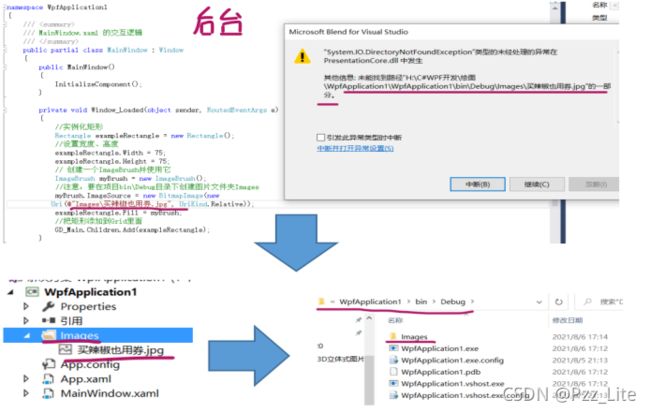
三、图像处理
1.图像处理三种属性:拉伸图像(通过设置Stretch属性实现图像的拉伸)、裁切图像(通过设置Clip属性裁切图像)、使用图像输入文字(ImageBrush)元素实现使用图像输入文字。
(1)、Imdge元素的Stretch属性值类型为枚举型,属性值分别为:原始尺寸(None)、填充拉伸(Fill)、等比拉伸(Uniform)、等比拉伸填充(UniformToFill)。
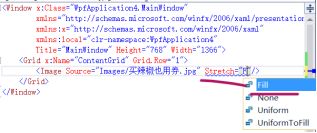
(2)、裁切图像(通过设置Clip属性裁切图像),Width和Height值越大裁切的内容越小。

(3)、使用图像输入文字(ImageBrush)元素实现使用图像输入文字。FontStyle设置字体样式有三个属性:Italic(字体倾斜)、Normal(字体正常)、Oblique(字体倾斜)。
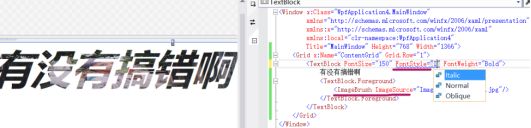
(4)、Opacity设置图片的透明度/毛玻璃效果。

四、RenderTransform特效(变形)
I、 RenderTransform类:包含的变形属性成员,专门用来改变Silverlight对象形状的实现对元素拉伸、旋转、扭曲等效果,同时变形特效也常用于辅助产生各种动画效果。
1.RenderTransform类:
(1)、TranslateTransform:能够让某对象的位置发生平移变化。
(2)、RotateTransform:能够让某对象产生旋转变化,根据中心点进行顺时针旋转或逆时针旋转。
(3)、ScaleTransform:能够让某对象产生缩放变化。
(4)、SkewTransform:能够让某对象产生扭曲(斜角)变化。
(5)、TransformGroup:变换集合,能够让某对象的缩放、旋转、扭曲等变化效果合并起来使用(组合多个变换)。
(6)、MatrixTransform:能够让某对象通过矩阵算法实现更为复杂的变形。
变形元素包括平移变形、旋转变形、缩放变形、扭曲变形、矩阵变形和组合变形元素,
变形特效常用于在不改变对象本身构成的情况下,使对象产生变形效果,所以变形元素
常辅助产生Silverlight中的各种动画效果。
2.(1)、 TranslateTransform(平移变化),包含X、Y 两种属性,以原来的对象为坐标原点(0,0),然后向X轴、Y轴进行平移变换。

(2)、RotateTransform((旋转变化),包括属性Angle(旋转角度),CenterX、CenterY(旋转的中心),负数为逆时针旋转,正数为顺时针旋转。

(3)、ScaleTransform:能够让某对象产生缩放变化,包括属性ScaleX、ScaleY、CenterX、CenterY,其中ScaleX、ScaleY属性表示对象在X、Y轴进行缩放的倍数,使用CenterX 和 CenterY属性指定一个中心点,ScaleX控制的是水平方向的缩放,ScaleY控制的是垂直方向的缩放。
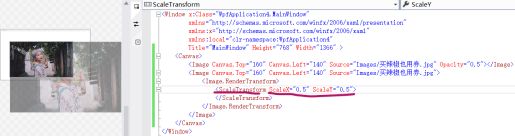
(4)、SkewTransform:能够让某对象产生扭曲(斜角)变化,包括属性AngleX、AngleY、CenterX、CenterY。其中使用AngleX让元素相对X轴倾斜角度,AngleY是让元素围绕Y轴的倾斜角度。同样CenterX和CenterY是中心点位置。
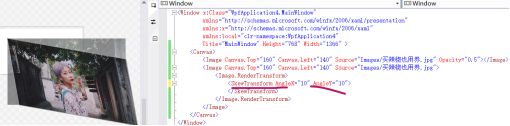
(5)、TransformGroup:变换集合,能够让某对象的缩放、旋转、扭曲等变化效果合并起来使用(组合多个变换),类似于在控件布局中的StackPanel内嵌的作用,是把多种变化元素组合成一种变化的容器。
2.(1)、MatrixTransform是通过一种矩阵算法来进行运算得到相应的变形的效果的,在二维 x-y 平面中,使用3x3 矩阵进行变换,矩阵中第三列的值是固定不变的!最后一行中的成员 OffsetX OffsetY 表示转换值。方法和属性通常将变换矩阵指定为只有六个成员的矢量;成员如下:(M11, M12, M21, M22, OffsetX, OffsetY)。
(2)、M11表示第一行第一列,m11:第一行和第一列相交处的值 Matrix,默认值为 1、M12:第一行和第二列相交处的值 Matrix,默认值为 0、M21:第二行和第一列相交处的值 Matrix,默认值为 0/M22:第二行和第二列相交处的值 Matrix,默认值为 1、offsetX:第三行和第一列相交处的值 Matrix,默认值为 0、offsetY:第三行和第二列相交处的值 Matrix,默认值为 0、以上六个属性值都是System.Double类型。